ホームページ >コンピューターのチュートリアル >コンピュータ知識 >win11でバグフィードバックを提供するにはどうすればよいですか? Win11 バグフィードバック操作チュートリアル
win11でバグフィードバックを提供するにはどうすればよいですか? Win11 バグフィードバック操作チュートリアル
- 王林転載
- 2024-01-31 11:12:171106ブラウズ
Win11 は最新のオペレーティング システムであり、多くのユーザーが使用していますが、いくつかの問題も発生します。これらの問題を報告したいユーザーにとって、何をすべきか明確ではないかもしれません。今回の Win11 チュートリアルでは、この質問に答えます。次に、一緒に調べてみましょう。
Win11バグフィードバック操作方法
1. まずスタートメニューを開いてMicrosoft Storeに入ります。
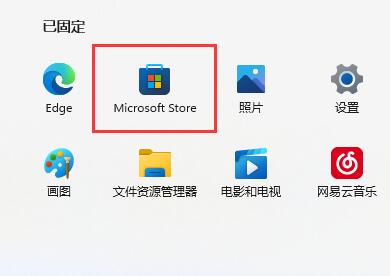
#2. 次に、上記を検索してフィードバック Hub を開きます。
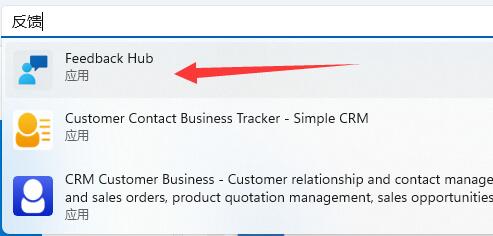
3. 詳細ページに入り、フィードバック センターの下にある [取得] ボタンをクリックします。

#4. インストールが完了したら、フィードバック センターを開き、左側の列のフィードバック インターフェイスに入ります。
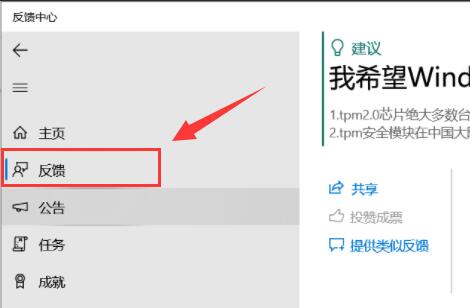
#5. 最後に、フィードバックの内容と情報を追加し、[送信] をクリックします。
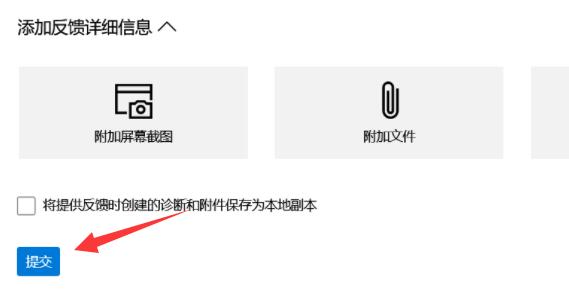
以上がwin11でバグフィードバックを提供するにはどうすればよいですか? Win11 バグフィードバック操作チュートリアルの詳細内容です。詳細については、PHP 中国語 Web サイトの他の関連記事を参照してください。
声明:
この記事はrjzxw.comで複製されています。侵害がある場合は、admin@php.cn までご連絡ください。

